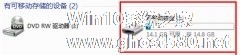-
U盘快速格式化与格式化有何不同
- 时间:2024-11-23 16:54:41
大家好,今天Win10系统之家小编给大家分享「U盘快速格式化与格式化有何不同」的知识,如果能碰巧解决你现在面临的问题,记得收藏本站或分享给你的好友们哟~,现在开始吧!
在对U盘的使用中,除了用来存储数据之外,更多的就是U盘的格式化操作,在这操作中有两种不同的模式,快速格式化和正常格式化,但是很多用户却对这两种模式傻傻的分不清,不知道该选择哪一种,下面就让小编来为大家介绍下U盘快速格式化与格式化的不同吧。
一、快速格式化只是删除所在驱动器的文件,而并不对磁盘扇区重写。而普通格式化对磁盘扇区重写,所以就比较慢一些。
二、快速格式化仅仅是抹去表面的数据,还是可以用手段恢复的。而正常格式化除了抹去数据,还会对硬盘进行检测,所以时间较长。
三、正常格式化时间非常的长。但会在格式化的时候全面检测硬盘,如果有坏道会提示。快速格式化需要的时间非常少,但如果硬盘有坏道,将不会出现任何提示。因此,如果时间充裕,建议用完全格式化来做。
四、快速格式化只是简单的将存储介质(硬盘、软盘、U盘等等)中的文件删除。一般格式化(完全格式化)则除了删除文件系统之外,还会检测存储介质的扇区,因此速度比快速格式化要慢得多。
五、一般来说,不是为了确认存储介质有问题而仅仅是删除文件,用快速格式化就可以了,但是要分析坏扇区,则必须用一般格式化了。
六、一般来说,可以选择快速格式化,速度快一点。如果你怀疑硬盘有坏道,可以试用普通格式化。低级格式化Low level Format过多是会损坏硬盘的,一般不需要,也不建议使用。
七、这两种都是高级格式化即High level Format,两者的区别在于快速格式化仅仅是清掉FAT表(文件分配表),使系统认为盘上没有文件了,并不真正格式化全部硬盘,快速格式化后可以通过工具恢复硬盘数据,快速格式化的速度要快的多就是这个原因。不选快速格式化,普通格式化程序会将硬盘上的所有磁道扫描一遍,清除硬盘上的所有内容,不可恢复,普通格式化可以检测出硬盘上的坏道,速度会慢一些。
上述详细的七点内容就是U盘快速格式化与格式化的不同与区别了,通过以上内容的解读,用户是不是对U盘的这两种格式化有了进一步的了解了呢?
以上就是关于「U盘快速格式化与格式化有何不同」的全部内容,本文讲解到这里啦,希望对大家有所帮助。如果你还想了解更多这方面的信息,记得收藏关注本站~
『★此文为Win10系统之家文②章,未经允许不得转载!』
相关文章
-

在对U盘的使用中,除了用来存储数据之外,更多的就是U盘的格式化操作,在这操作中有两种不同的模式,快速格式化和正常格式化,但是很多用户却对这两种模式傻傻的分不清,不知道该选择哪一种,下面就让小编来为大家介绍下U盘快速格式化与格式化的不同吧。
一、快速格式化只是删除所在驱动器的文件,而并不对磁盘扇区重写。而普通格式化对磁盘扇区重写,所以就比较慢一些。
二、快速格式... -
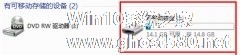
今天在对U盘进行格式化时,不小心也顺带着把U盘的重要文件给格式化了,这种情况相信很多的U盘用户会经常遇到,那么这个问题该怎么解决呢?现在便同大家分享下高手应对U盘格式化后的数据恢复方案吧。
U盘格式化后数据恢复需要用到迅捷数据恢复工具。
电脑一台(苹果电脑不可以)
U盘格式化后数据恢复方法:
1、将被格式化需要恢复数据的的U盘插到电脑上... -

在对U盘格式化的时候,正常情况下,用户都会通过软件来辅助格式化,但是十分的麻烦,下面小编就为大家带来一个简单的方法,巧用win7系统自带的格式化工具来快速完成U盘格式化操作。
快速格式化U盘的图文教程:
1、如下图所示,这是一开始的U盘都快满了,现在以此为例,按照图示进行演示
2、首先,点击自己要格式化的u盘,右击,在弹出来的菜单中,选择“格式化”... -

我们在对U盘进行格式化时,在格式选项中可以看到三个选项,分别是“快速格式化”、“启用压缩”和“创建一个DOS启动盘”,大部分时候我们都是选择快速格式化,很少有人用到后面两种,今天我们就要向大家具体介绍一下“启用压缩”选项。瞧瞧它到底作用在哪,有何优缺点。
启用压缩是NTFS格式下可以将磁盘压缩(压缩你硬盘里面的文件,以便节省硬盘空间)。如图:
优点:
...